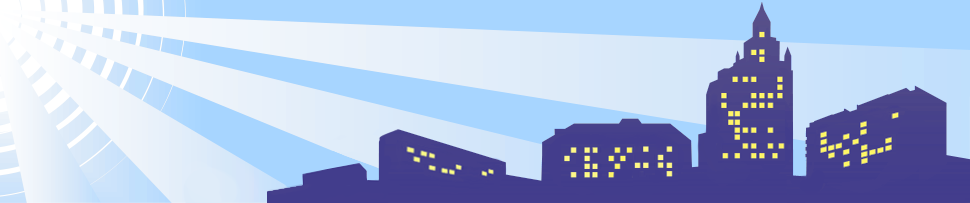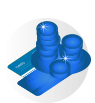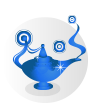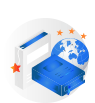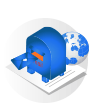Настройка почтовых программ
![]() Примечание: перед тем, как приступать к настройке почтовой учетной записи, необходимо зарегистрировать Ваш ящик на любом из почтовых серверов! Для регистрации почтового ящика в зоне @velnet.ru, необходимо связаться с технической поддержкой.
Примечание: перед тем, как приступать к настройке почтовой учетной записи, необходимо зарегистрировать Ваш ящик на любом из почтовых серверов! Для регистрации почтового ящика в зоне @velnet.ru, необходимо связаться с технической поддержкой.
Для начала необходимо зайти в меню Ящик и выбрать в нем пункт Новый почтовый ящик.
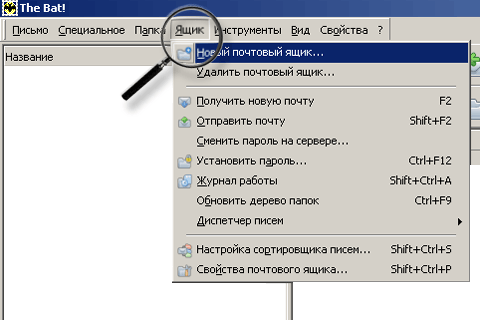
В следующем окошке ставите переключатель на пункт «Создать новый почтовый ящик» и нажимаете на кнопку «Далее».
В следующем окошке необходимо указать имя создаваемого почтового ящика. Для простоты укажите в поле Название ящика имя Вашего почтового ящика, а вообще в качестве названия можно указать все, что угодно!
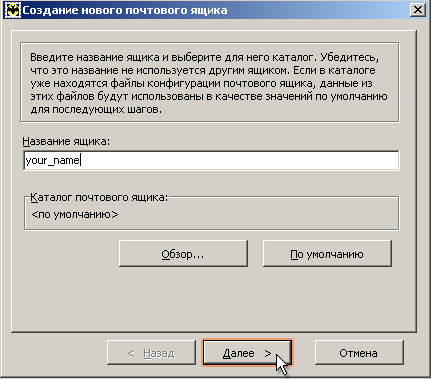
После введения имени почтового ящика следует нажать на кнопку «Далее»
В следующем окошке указываете Ваше имя (так будут подписываться отправленные от Вас письма) и адрес почтового ящика в зоне @velnet.ru
Также по необходимости следует указать имя организации.
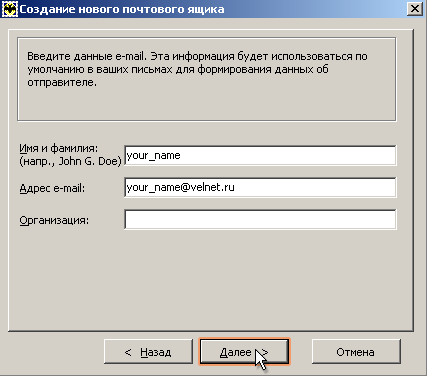
После ввода необходимых данных следует нажать на «Далее»
В следующем окне оставляете выбранным протокол POP3.
В качестве адреса сервера для получения почты указываете: mail.velnet.ru, адрес сервера SMTP также указываете вида: mail.velnet.ru.
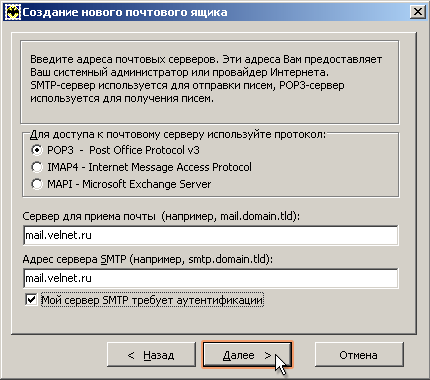
После ввода требуемых данных нажимаете на «Далее»
В появившемся следом окне Вам необходимо заполнить строчки «Пользователь» (логин) и «Пароль» для доступа к Вашему почтовому ящику
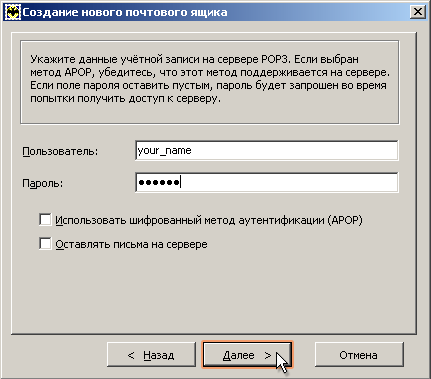
В качестве логина следует указать полное имя Вашего почтового ящика, заменив при написании символ @ на точку. Например, если Ваш почтовый ящик имеет имя Этот адрес электронной почты защищен от спам-ботов. У вас должен быть включен JavaScript для просмотра. , то следует указать abonent.velnet.ru После введения необходимой информации необходимо нажать на «Далее».
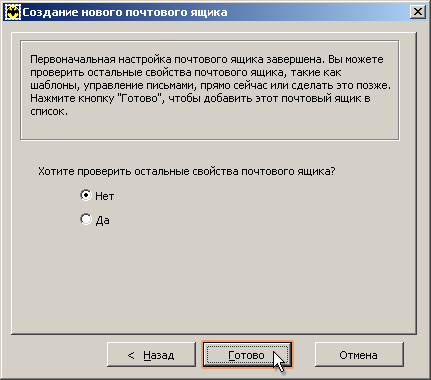
В завершающем этапе отказываетесь от предложения проверить дополнительные свойства почтового ящика и нажимаете на «Готово»
Поздравляем, настройка почтового ящика закончена!
Для того чтобы настроить Outlook express, необходимо выполнить следующие действия:
Запустить «Outlook express» через меню «ПУСК» - «Все программы».
Открыть меню «Сервис» и в контекстном меню выбрать пункт «Учетные записи».
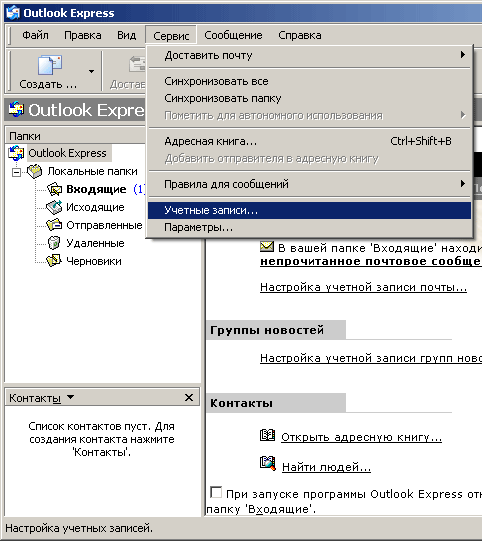
В открывшемся меню необходимо левой клавишей щелкнуть по кнопке «Добавить» и выбрать во всплывающем меню пункт «Почта…».
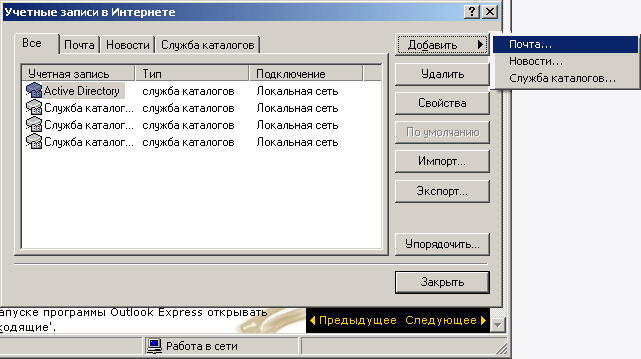
В следующем окне нужно указать имя пользователя почтового ящика:
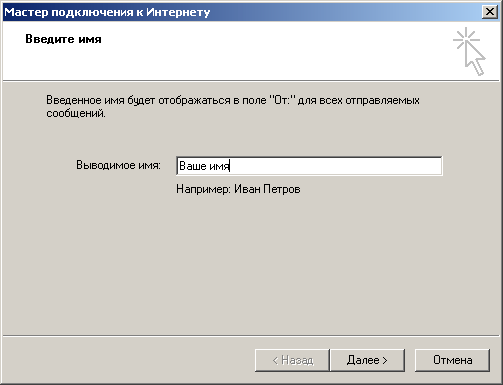
В появившемся следом окне необходимо указать полный адрес почтового ящика и нажать «Далее».
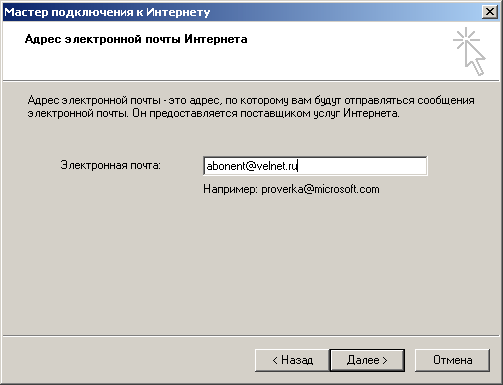
После ввода требуемых данных нажимаете на «Далее»
В следующем окне следует указать адреса серверов входящей и исходящей почты: mail.velnet.ru
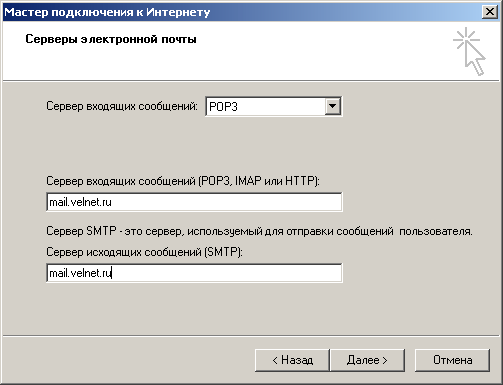
При заполнении поля «Учетная запись» к появившемуся по умолчанию тексту необходимо через точку добавить velnet.ru.
В поле «Пароль» необходимо указать пароль к Вашему почтовому ящику. Нажмите «Далее»
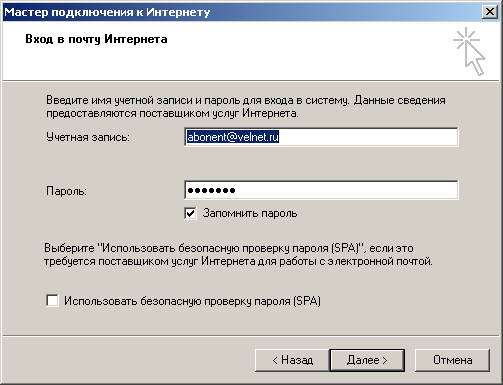
В следующем окне необходимо нажать на кнопку «Готово» для завершения процесса создания учетной записи.
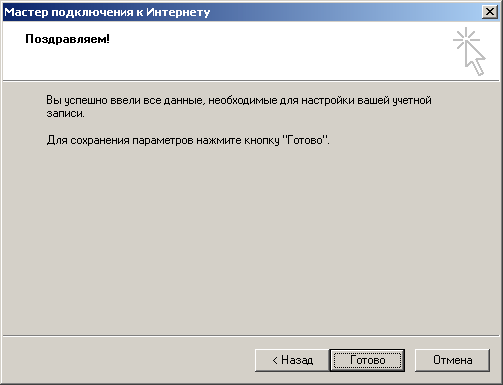
Далее нужно настроить отправку почты. Для этого выбрать новую учетную запись, нажать на пункт «Свойства». В нем выбрать вкладку «Серверы», нажать кнопку «Настроить». Убедиться, что выбран пункт «Как на сервер входящей почты» и нажать «ОК»
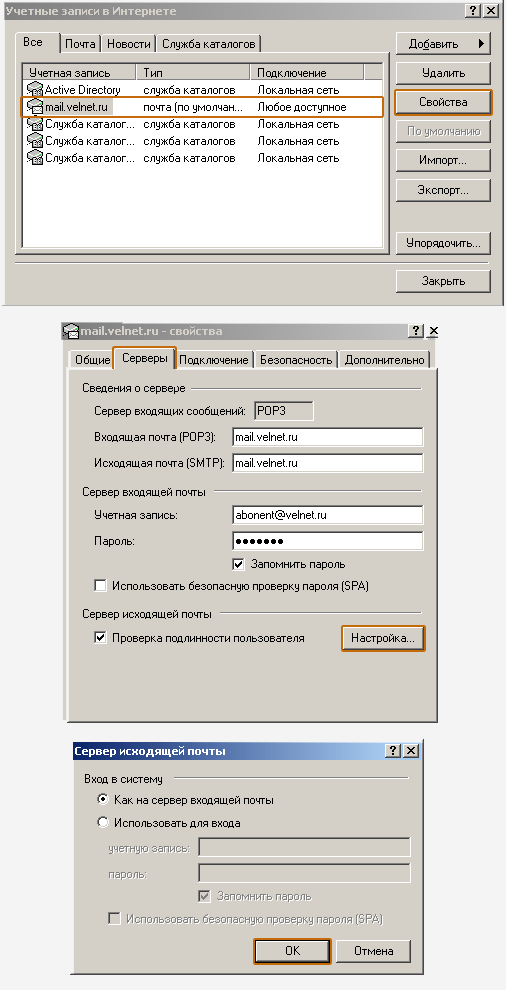
Настройка почтовой учетной записи закончена.